Menempatkan penggunanya dengan nyaman adalah tujuan utama situs web apa pun untuk mempertahankannya. Kebetulan dalam kondisi tertentu, kami lebih suka memiliki kecerahan yang disesuaikan, seperti mode Gelap pada ponsel cerdas saat gelap. Tetapi bagaimana Anda mengaktifkan Mode Gelap di situs WordPress untuk meningkatkan pengalaman pengguna? Inilah yang akan kita lihat melalui artikel ini.

Apa itu Mode Gelap dan Mengapa Menambahkannya ke Situs Web Anda?
Sebagian besar perangkat seluler, Android atau iPhone, kini dilengkapi dengan mode Malam . Yang terakhir memiliki nada warna yang lebih hangat dan cocok untuk lingkungan tertentu. Ini sedikit berbeda dari mode Gelap yang menambahkan warna gelap di latar belakang. Tujuannya di sini adalah untuk mengurangi jumlah cahaya putih dari layar.
Menggunakan ekstensi Google Chrome yang disebut Night Eye , dimungkinkan untuk melihat situs web dalam mode Gelap. Kami mengujinya di situs CodeWatcher kami dan seperti inilah tampilannya:
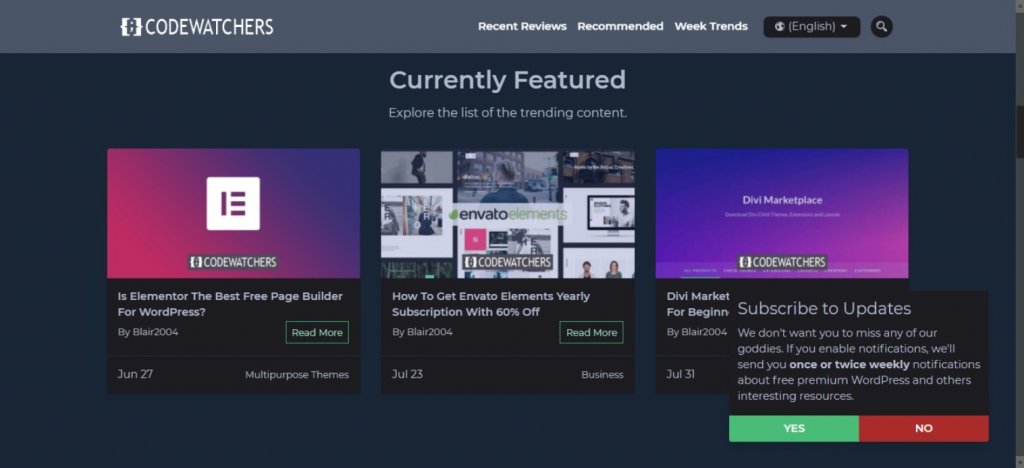
Saat situs Anda memiliki Mode Gelap, ini memberi pengguna opsi untuk mematikan atau mengaktifkannya sesuai keinginan mereka saat menjelajah. Ini sangat praktis terutama saat gelap untuk pengalaman navigasi yang lebih nyaman.
Buat Situs Web Luar Biasa
Dengan Elementor pembuat halaman gratis terbaik
Mulai sekarangBeberapa situs populer menawarkan mode ini. Ini adalah kasus misalnya dengan YouTube dalam hal menonton larut malam.
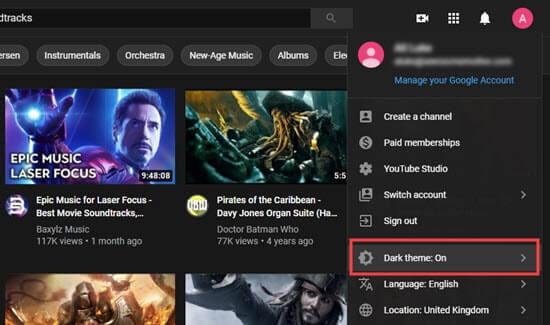
Juga, dimungkinkan untuk menambahkan Mode Gelap tidak hanya ke frontend situs web Anda, tetapi juga ke admin WordPress Anda. Kita akan melihat secara rinci bagaimana melakukannya nanti. Tapi mari kita mulai dulu dengan hanya mengaktifkan Mode Gelap di situs web Anda.
Mengaktifkan Mode Gelap di Situs WordPress Anda
Untuk memulai, Anda perlu menginstal dan mengaktifkan plugin WP Dark Mode di situs WordPress Anda. Kemudian masuk ke halaman Settings » WP Dark Mode di admin WordPress Anda dan klik pada tab General Settings . Anda akan dialihkan secara otomatis.
Pada titik ini, Anda akan melihat bahwa parameter "Aktifkan Mode Gelap sadar OS" diaktifkan. Pada dasarnya, ketika salah satu perangkat pengunjung Anda disetel ke Mode Gelap, versi Mode Gelap situs web Anda akan ditampilkan kepada mereka. Menarik bukan!
Selain itu, Anda juga memiliki pengaturan "Tampilkan Tombol Mengambang" yang memungkinkan pengguna Anda untuk mengalihkan tampilan situs mereka ke mode gelap kapan saja, meskipun mereka belum mengaktifkan opsi Mode Gelap di perangkat mereka. Pengaturan ini juga akan muncul diaktifkan.
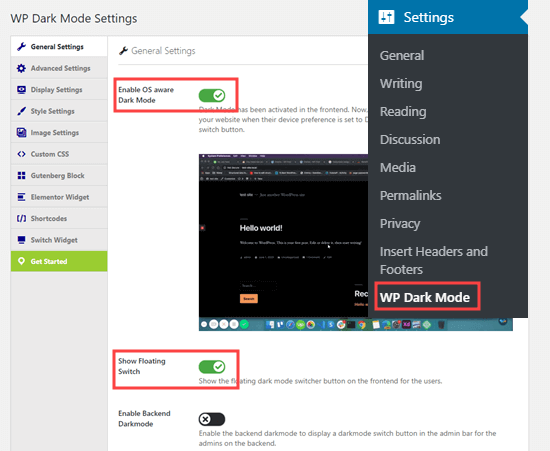
Sekarang kembali ke situs web Anda. Di sudut kanan bawah, ada tombol yang hanya perlu Anda klik untuk langsung mengalihkan situs Anda ke mode gelap di perangkat Anda.

Di tab Pengaturan Gaya , Anda memiliki berbagai opsi yang memungkinkan Anda menyesuaikan mode Gelap situs sesuai keinginan Anda.
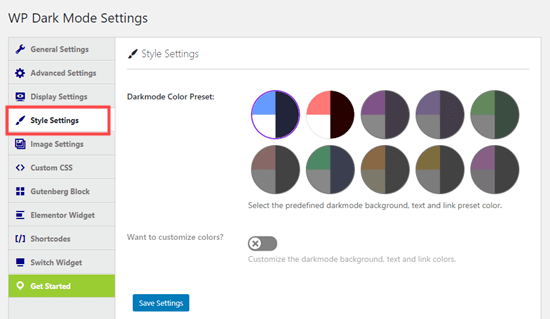
CATATAN: Perlu dicatat bahwa versi gratis plugin WP Dark Mode memiliki fitur terbatas pada 2 gaya sakelar mengambang pertama, dan 2 prasetel warna pertama.
Dengan versi Pro, Anda memiliki lebih banyak pilihan desain. Selain itu, dimungkinkan untuk mengaktifkan mode gelap pada waktu tertentu atau menambahkan kode CSS khusus.
Mengaktifkan Mode Gelap ke Admin WordPress Anda
Secara default, WordPress tidak memiliki skema warna admin untuk mengurangi cahaya putih yang datang dari layar Anda. Itu sebabnya kami akan menggunakan plugin WP Dark Mode lagi. Untungnya, prosedurnya sangat sederhana.
Masuk saja ke halaman Settings »WP Dark Mode dan klik tab General Settings . Di sana Anda akan melihat parameter "Enable Backend Darkmode" . Anda beralih ke ON dan selesai. Tentu saja, jangan lupa untuk mengklik tombol Simpan Pengaturan di bagian bawah halaman:
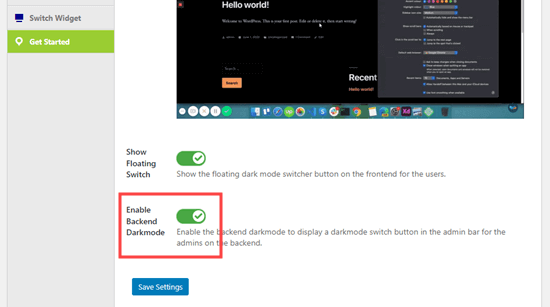
Anda sekarang akan melihat sakelar baru di bilah atas area admin Anda:
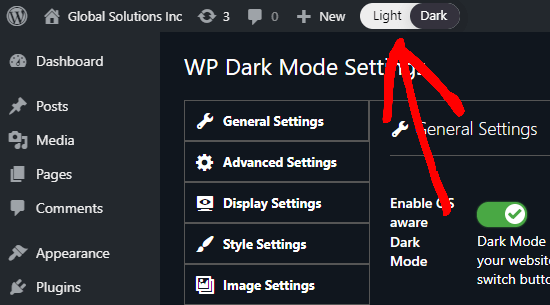
Untuk mengalihkan area admin Anda ke mode Gelap, cukup klik sakelar ini.
CATATAN: Bahkan jika Anda memiliki banyak pengguna di situs WordPress Anda, masing-masing dari mereka dapat memilih apakah akan mengaktifkan mode gelap atau tidak sesuai keinginan.
Selain itu, dimungkinkan untuk menggunakan mode gelap dengan skema warna admin WordPress yang ada. Untuk melakukannya, buka Pengguna »Profil dan klik opsi di bawah opsi Skema Warna Admin . Tentu saja, perlu mematikan mode gelap untuk melihat opsi skema warna admin.
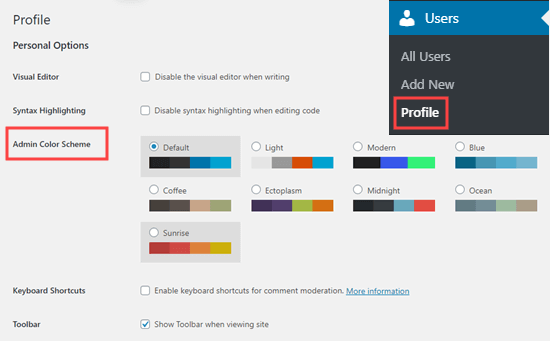
Saat menulis posting di editor blok WordPress, Anda juga dapat mengaktifkan mode gelap. Untuk melakukan ini, klik ikon berwarna kecil di kiri atas, lalu pilih mode yang ingin Anda gunakan.
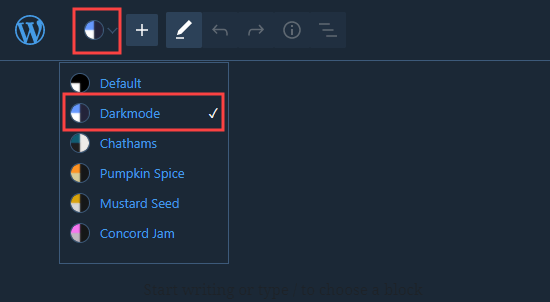
Itu semuanya! Kami harap artikel ini membantu Anda menambahkan Mode Gelap dengan mudah ke situs WordPress Anda. Jadi Anda tidak perlu melelahkan mata saat bekerja hingga larut malam.
Jika Anda menyukai artikel ini, silakan bagikan di jejaring sosial favorit Anda. Kami juga menyarankan Anda untuk mengikuti kami di Twitter dan Facebook agar selalu up-to-date dengan publikasi di masa mendatang.




